谷歌浏览器怎么清理网页缓存
谷歌浏览器怎么清理网页缓存?在使用谷歌浏览器过程中会产生一些缓存,这是所有浏览器的特性,不定时的清理不必要的缓存,可以提升浏览器运行速度。过多的缓存会对浏览器的运行产生一些影响,因此如果你认为自己的浏览器越来越卡顿了,那么可以尝试清理一下缓存看看。今天chrome浏览器官网小编给大家带来chrome浏览器清理缓存方法,希望能对需要的朋友有所帮助。

chrome浏览器清理缓存方法
1、首先打开谷歌浏览器,点击右上角,选择设置按钮。
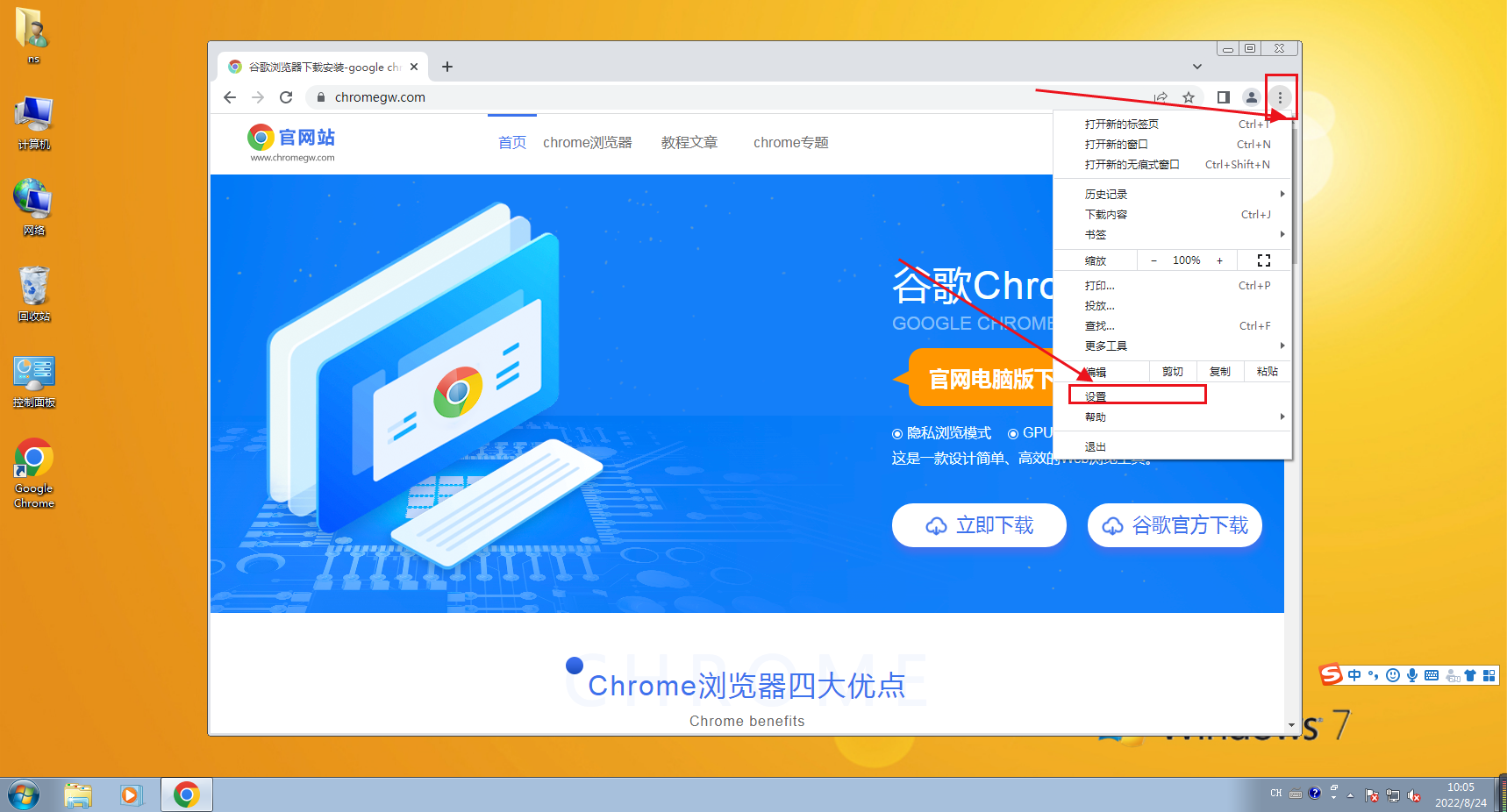
2、点击左侧“隐私设置和安全性”,选择清除缓存数据
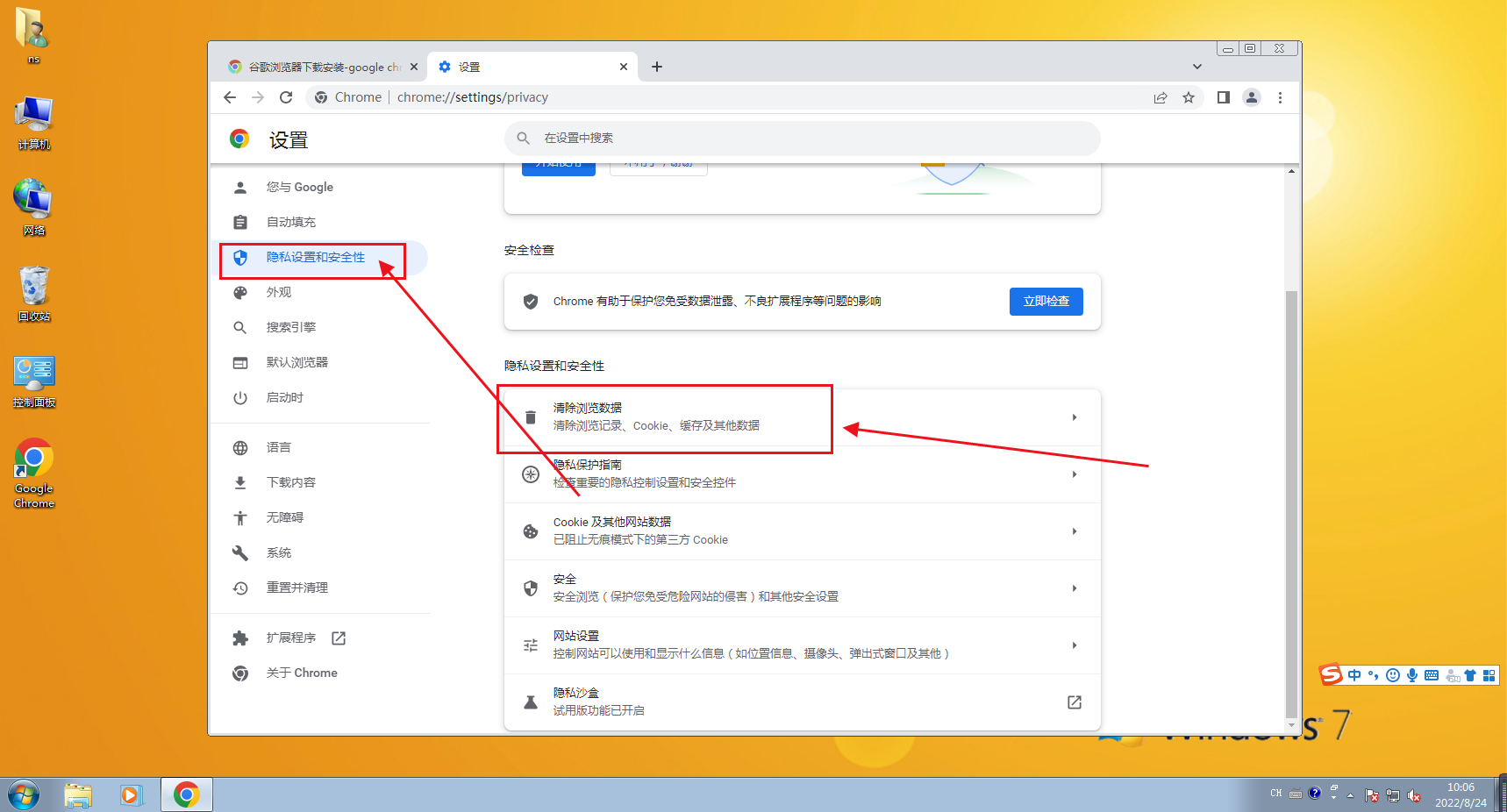
3、弹出如下所示的“清除浏览数据”窗口。
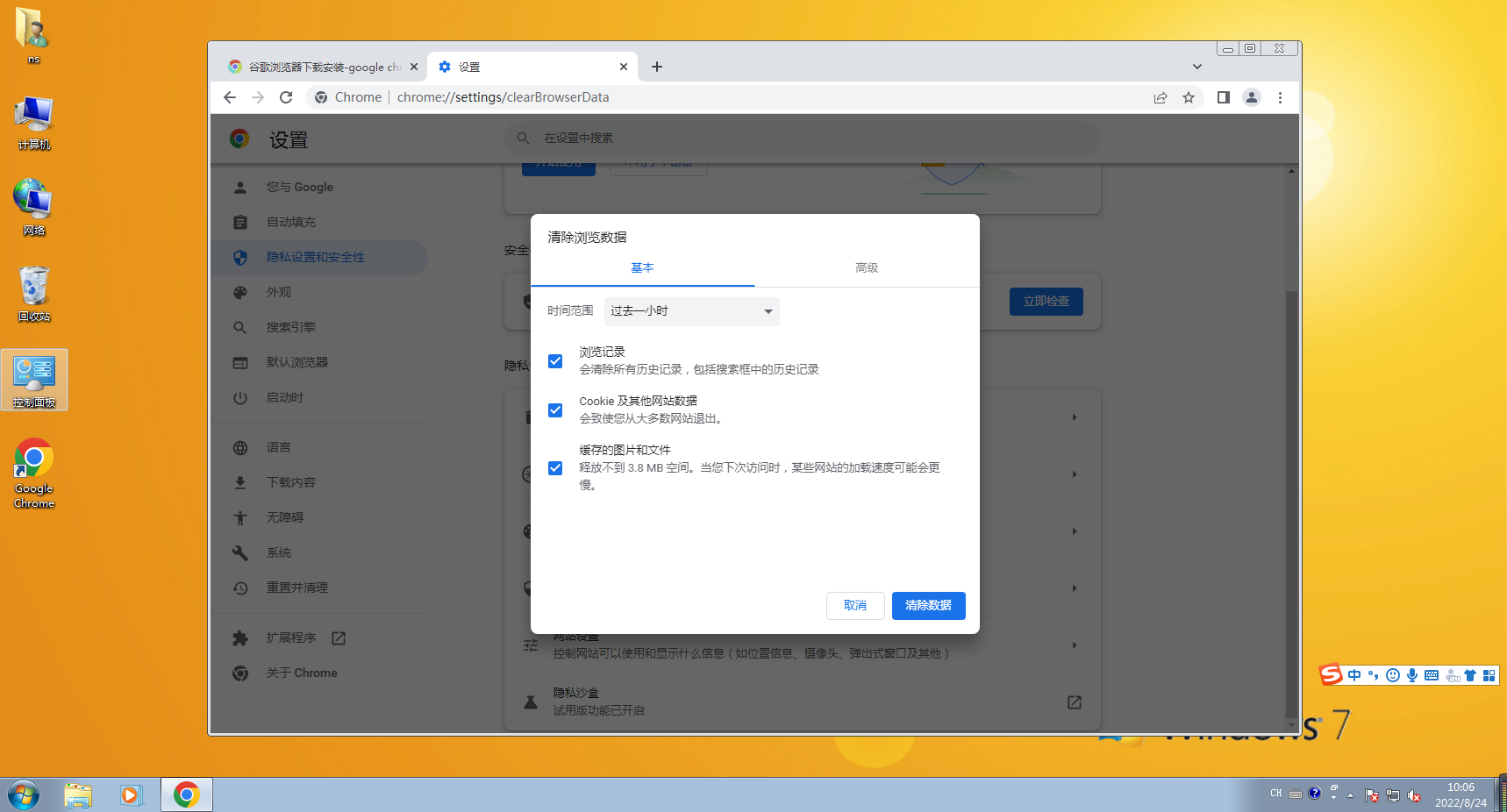
4、我们选择要清除的时间范围以及要清除的数据类型。最后,我们点击“清除数据”按钮即可进行清除
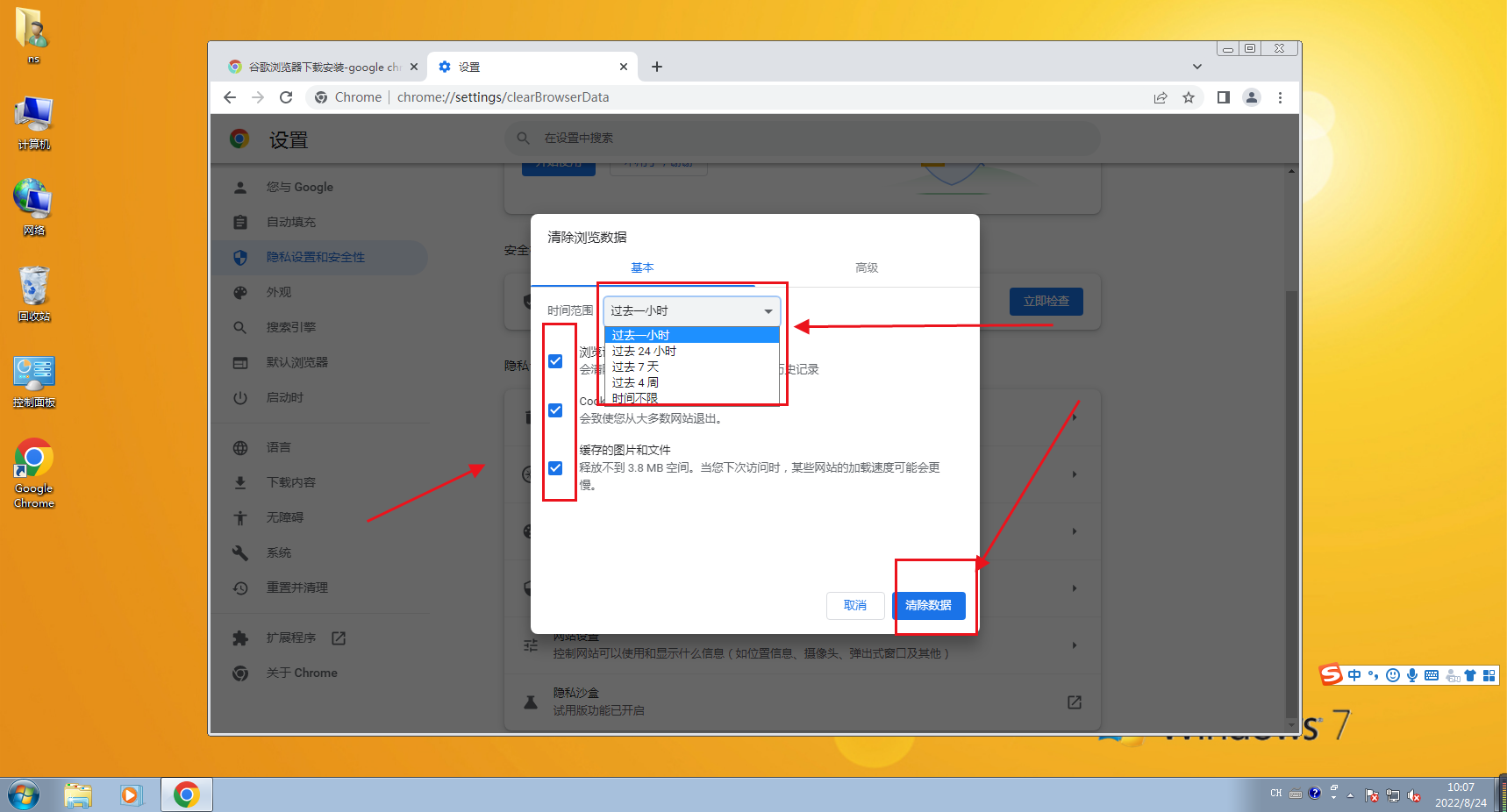
以上就是关于chrome浏览器清理缓存方法的全部内容了,希望能够帮助到需要的朋友。
相关教程
1
谷歌浏览器下载安装包网络连接优化方案
2
如何在Chrome浏览器中提高广告屏蔽效果
3
谷歌浏览器的隐私保护功能与使用指南
4
如何通过谷歌浏览器优化网页浏览效果
5
Google Chrome浏览器安全补丁更新说明
6
谷歌浏览器提示不是私密链接怎么办
7
Chrome浏览器下载任务多线程管理及任务分配
8
谷歌浏览器视频播放稳定性实测及优化方案
9
如何配置Chrome的快捷键
10
如何在Google Chrome中禁用自动播放音频
